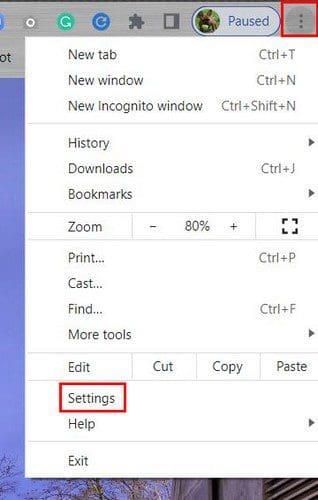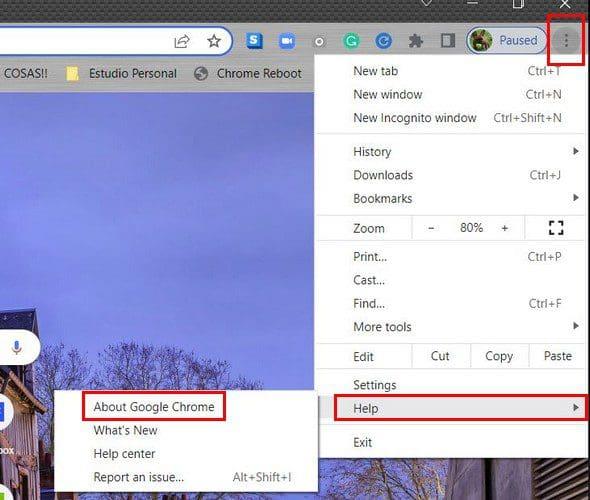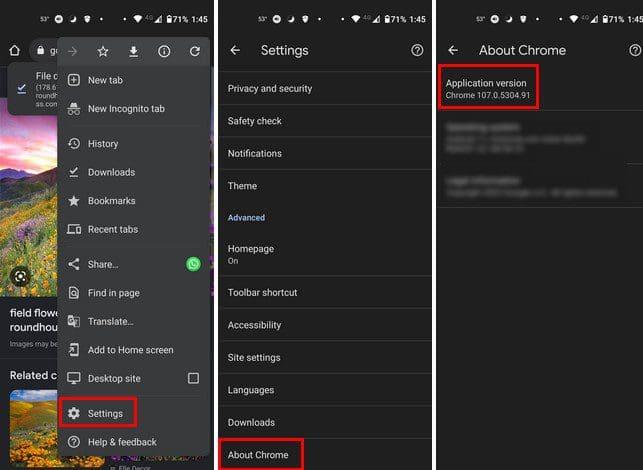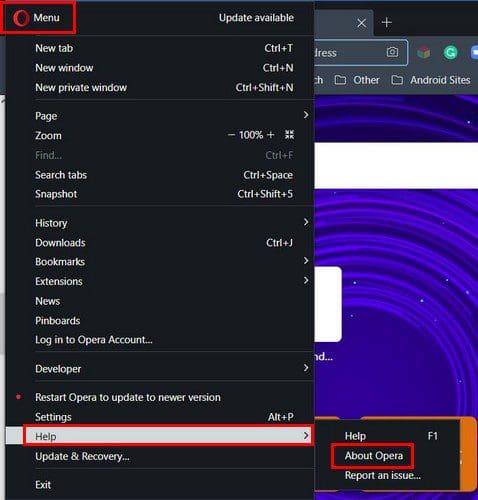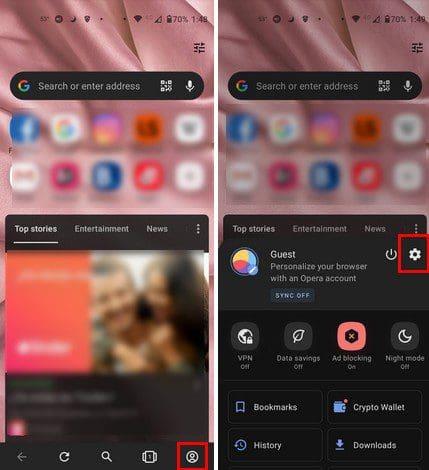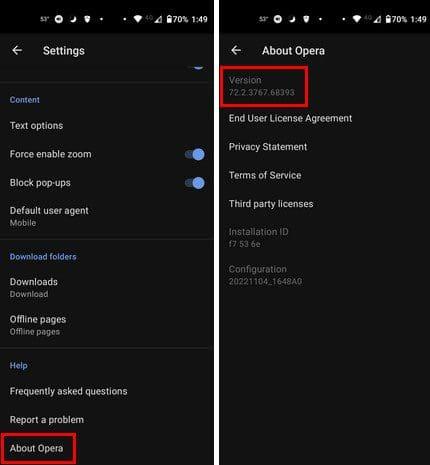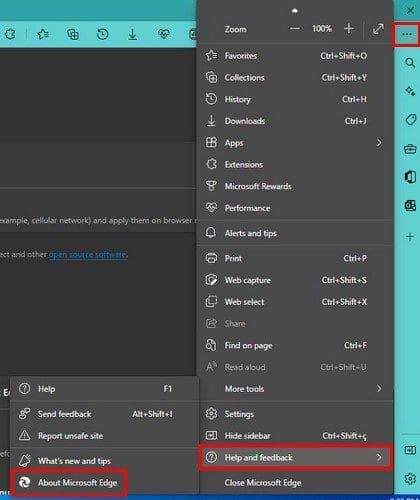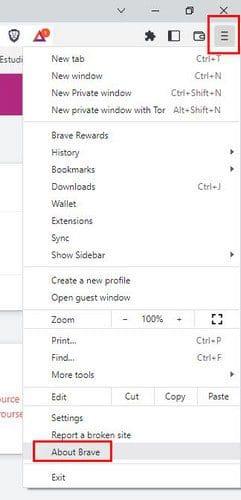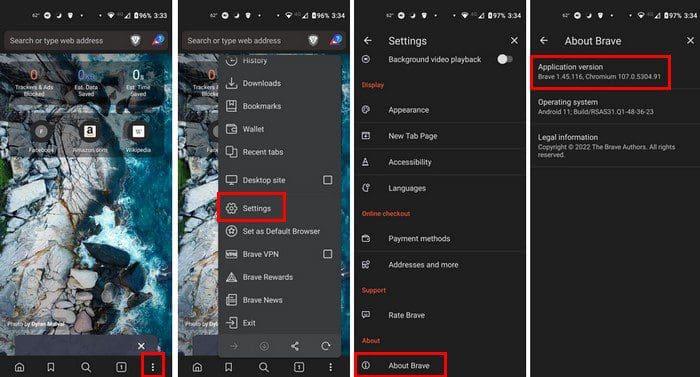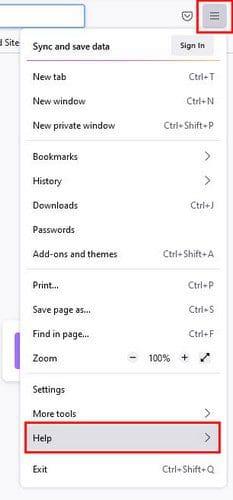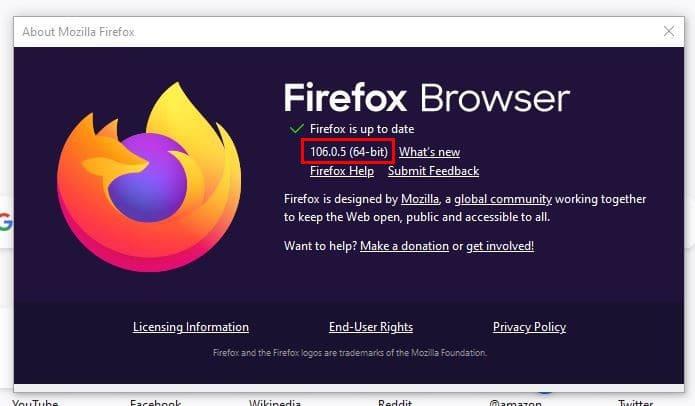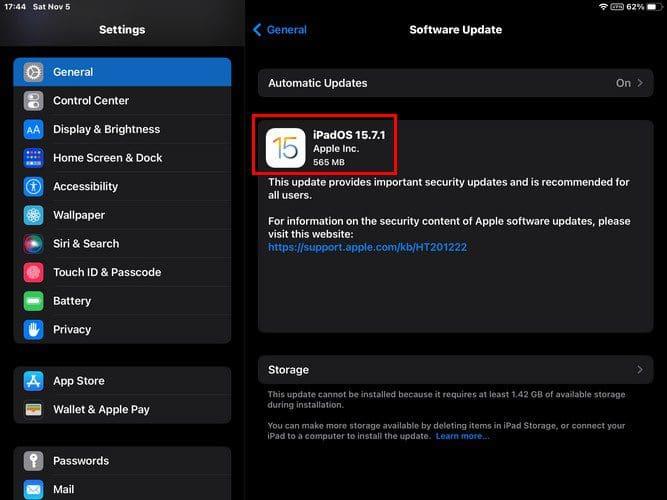Morda boste morali videti, katero različico brskalnika uporabljate šele, ko se pojavi nova funkcija. Prebrali ste, da je na voljo samo za brskalnike, ki delujejo v določeni različici, zato se takrat poskušate spomniti, ali je vaš brskalnik posodobljen. Takrat greš v nastavitve in poskusiš ugotoviti. Ker tega ne gledate pogosto, boste morda pozabili, katere korake morate upoštevati. In če uporabljate več kot en brskalnik, je zlahka zamenjati korake.
Vsebina
Kako si ogledate svojo različico brskalnika
Dobra novica je, da si lahko v računalniku ali napravi Android ogledate različico svojega priljubljenega brskalnika. Poglejmo, katere korake morate izvesti, da poznate različico v računalniku in nato v napravi Android.
Chrome
Morali boste iti v nastavitve, da vidite, katero različico Chroma uporabljate. Ko se brskalnik odpre, kliknite na pike zgoraj desno in izberite možnost Nastavitve .
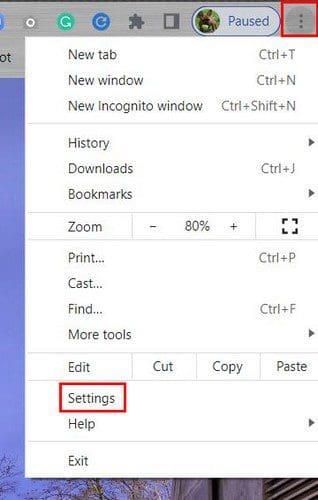
Ko ste v nastavitvah, kliknite možnost O Chromu spodaj levo.
O Chromu lahko pridete tudi tako, da kliknete pike v zgornjem desnem kotu, ki jim sledi možnost Pomoč . Ko se prikaže stransko okno, kliknite možnost O Chromu .
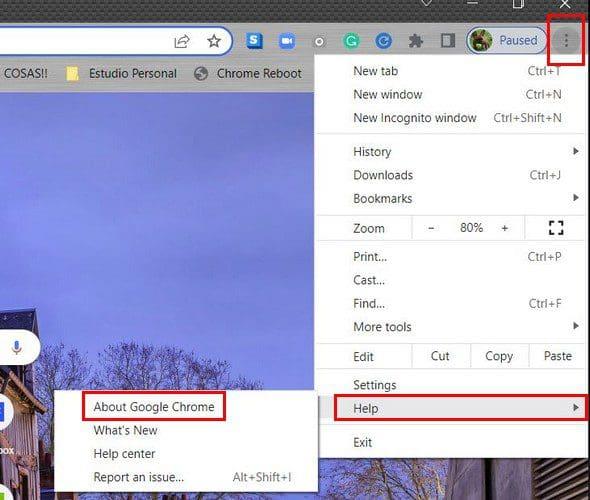
Android
Vidite lahko tudi, katero različico Chroma uporabljate v napravi Android. Ko odprete brskalnik, tapnite pike zgoraj desno in pojdite na Nastavitve . Povlecite na dno možnosti in tapnite možnost O Chromu. Možnost, ki vam bo pokazala različico, je prva na seznamu.
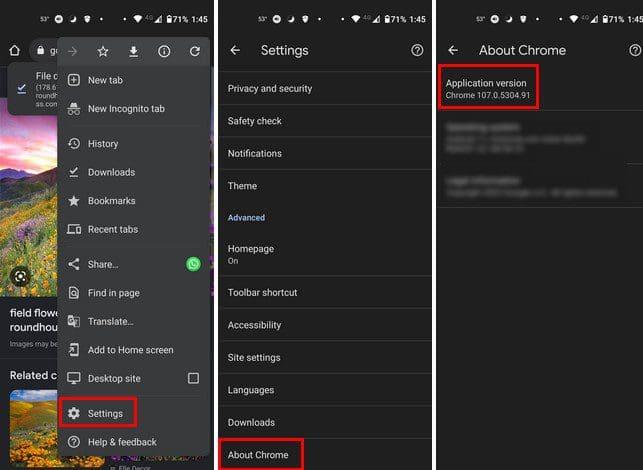
Opera
Če želite videti, katero različico Opere uporabljate, boste morali narediti naslednje. Ko se brskalnik odpre, kliknite rdečo O v zgornjem levem kotu zaslona in pojdite na Pomoč . Ko se prikaže stranski meni, kliknite O Chromu . Brskalnik bo poiskal morebitne razpoložljive posodobitve, vendar tam lahko vidite tudi različico, ki jo uporabljate.
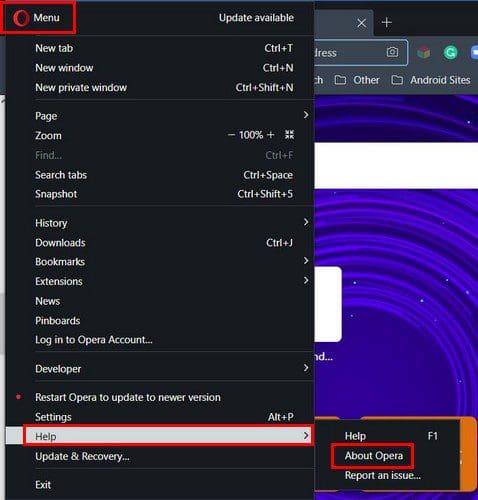
Android
Če želite preveriti različico brskalnika v napravi Android, boste morali narediti naslednje. Ko je brskalnik odprt, tapnite ikono profila v spodnjem desnem kotu , ki ji sledi zobnik .
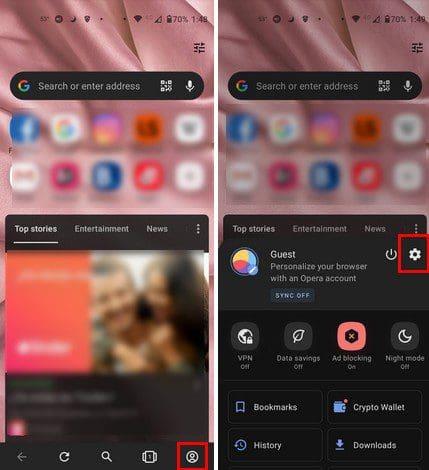
Ko ste v nastavitvah, povlecite do konca navzdol in tapnite O Operi . Različica brskalnika bo na vrhu.
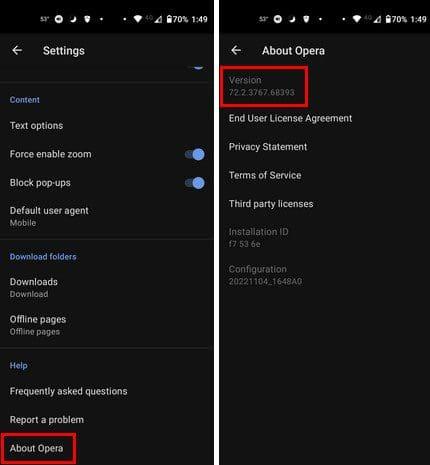
Edge
Za uporabnike Edge je tudi enostavno ugotoviti, katero različico brskalnika izvaja. Ko se brskalnik odpre, kliknite pike zgoraj desno in pojdite na Pomoč in povratne informacije . Ko se prikaže stranski meni, kliknite About Edge . Tako kot drugi brskalniki bo preveril, ali obstajajo čakajoče posodobitve. Če potrebujete posodobitev, boste morali znova zagnati brskalnik, da jih namestite.
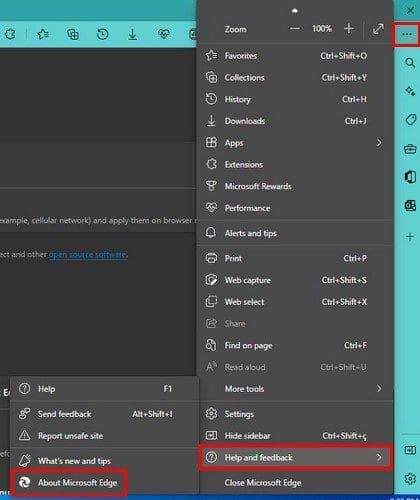
Kako videti različico brskalnika na Brave
Pogumen brskalnik je tisti, ki ohranja preprostost. Če si želite ogledati, katero različico Brave uporabljate, morate samo klikniti meni s tremi črtami zgoraj desno in izbrati možnost About Brave. Brskalnik bo preveril morebitne čakajoče posodobitve, toda spodaj bo prikazano, katero različico uporabljate.
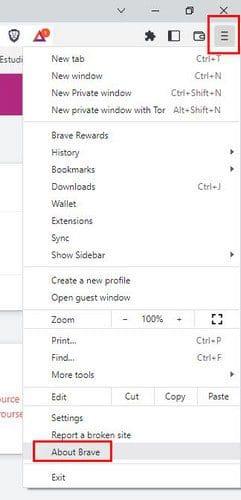
Različico bo enostavno najti, saj bo to praktično edina informacija o strani.

Android
Če večino časa preživite v napravi Android, si lahko ogledate različico brskalnika, ki jo trenutno uporabljate. Ko se brskalnik odpre, tapnite pike spodaj desno in pojdite na Nastavitve. Povlecite na dno možnosti in tapnite About Brave. Na vrhu bi morali videti različico brskalnika.
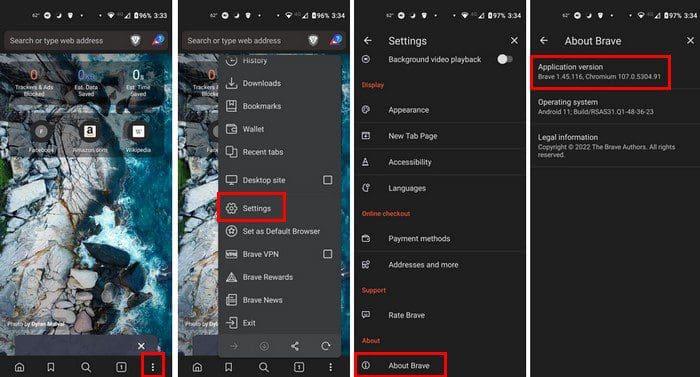
Kako preveriti, katero različico Firefoxa imate
Za Firefox boste morali klikniti trivrstično veliko in klikniti možnost Pomoč. Nič se ne bo zgodilo, če le postavite kazalec nanj. Kliknite O Firefoxu in okno vam bo pokazalo, da brskalnik išče posodobitev.
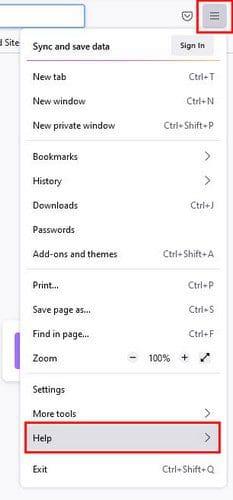
Če posodobitev ni na voljo, boste videli zeleno kljukico, ki vas obvešča, da je brskalnik posodobljen, pod tem pa boste videli različico brskalnika, ki jo trenutno uporabljate.

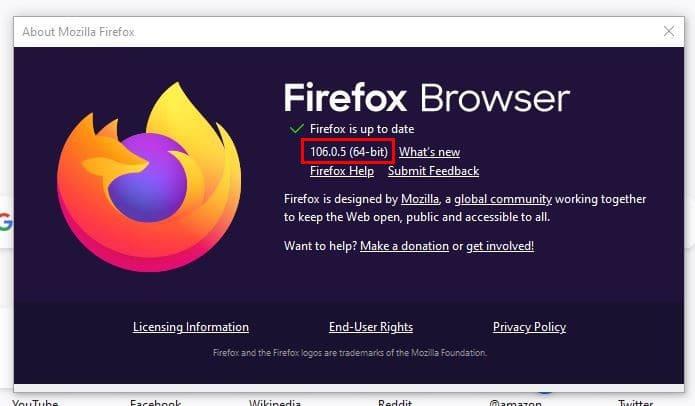
Android
Za uporabnike Android Firefox, ko je brskalnik odprt, tapnite pike v spodnjem desnem kotu in pojdite na Nastavitve. Povlecite navzdol in tapnite O Firefoxu. Na naslednji strani bi morali videti svojo različico brskalnika.

Kako preveriti, katero različico brskalnika Safari uporabljate – iPad
Če želite videti, katero različico brskalnika Safari imate, morate odpreti aplikacijo Nastavitve na iPadu. V tem primeru ne brskalnik. Ko ste v nastavitvah, pojdite na Splošno in nato na Posodobitev programske opreme. Safari bo preveril čakajoče posodobitve in vam pokazal vašo trenutno številko različice.
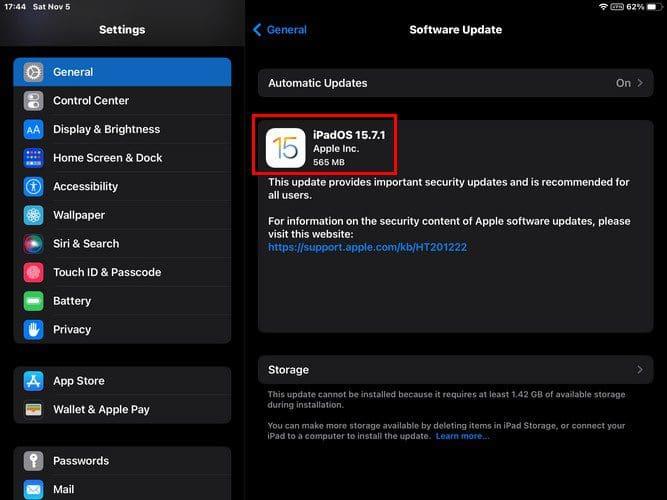
Zaključek
Obstajajo različni brskalniki, ki jih lahko uporabite. Nekateri uporabniki se ne morejo odločiti za uporabo samo enega, zato uporabljajo različne. Dobra novica je, da je ne glede na izbrani brskalnik za vse preprosto ugotoviti, katero različico brskalnika uporabljate. Brskalnik z najkrajšimi koraki je Edge. Kateri brskalnik trenutno uporabljate? Delite svoje misli v spodnjih komentarjih in ne pozabite deliti članka z drugimi na družbenih medijih.